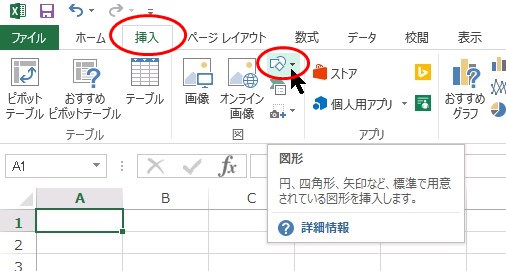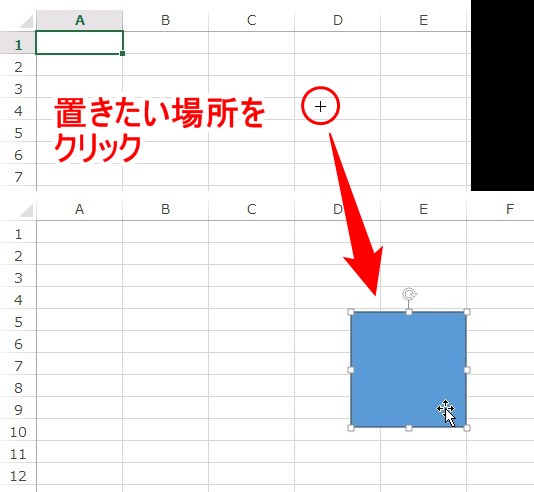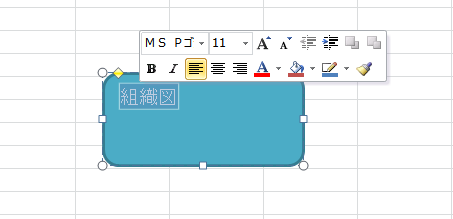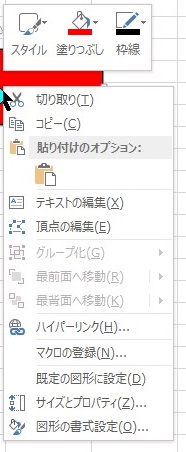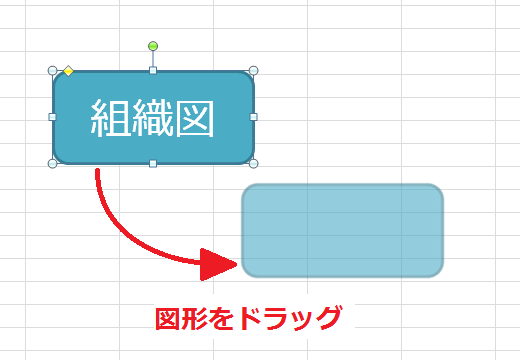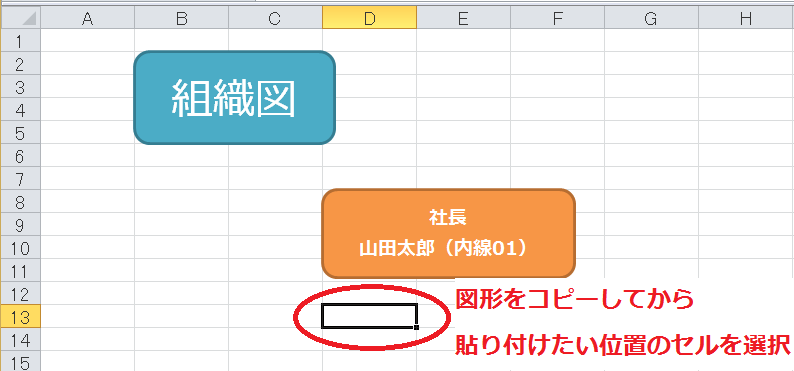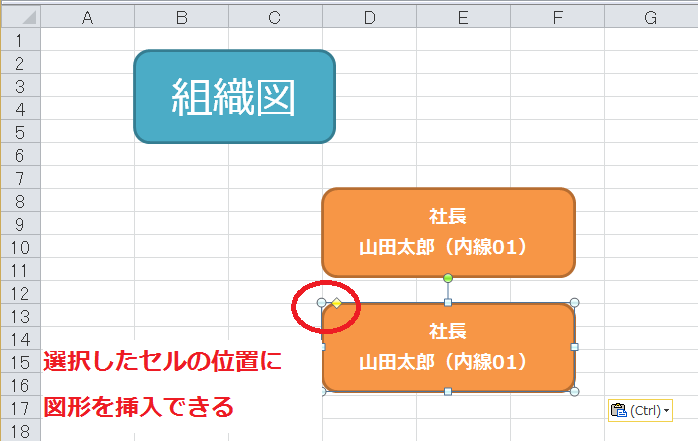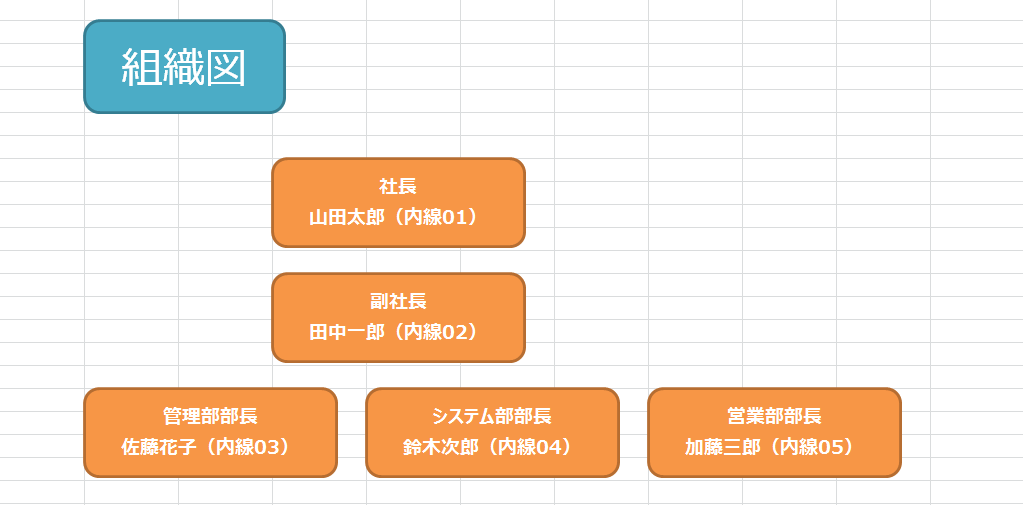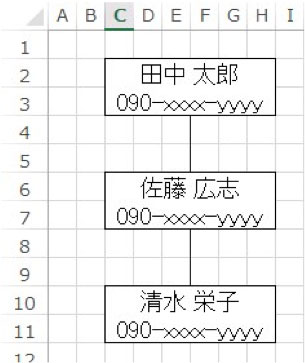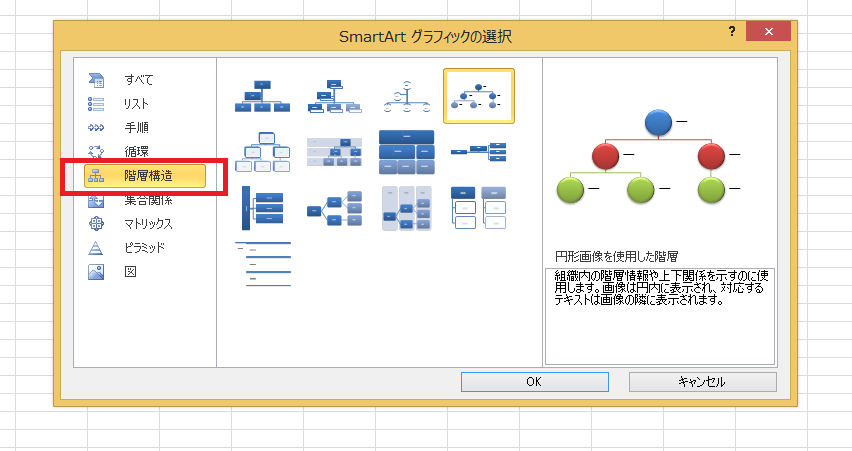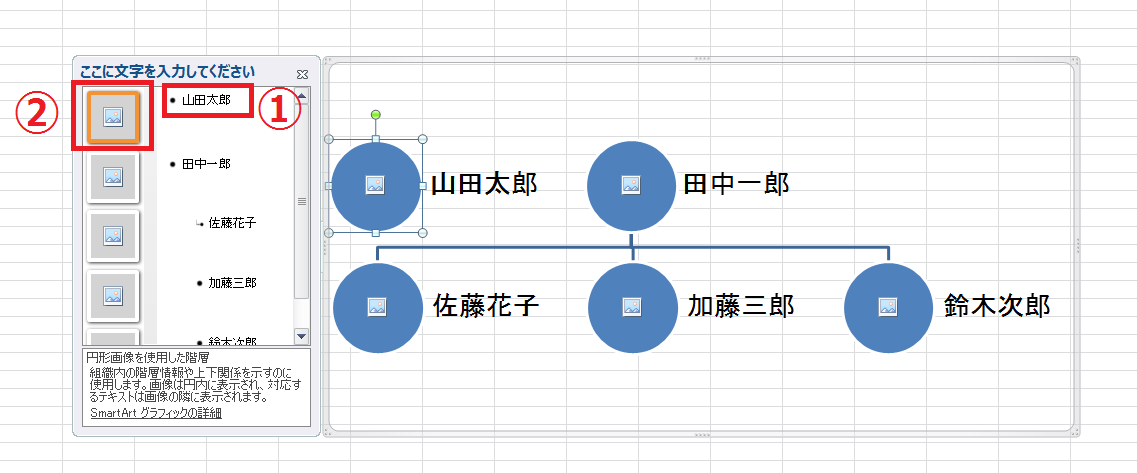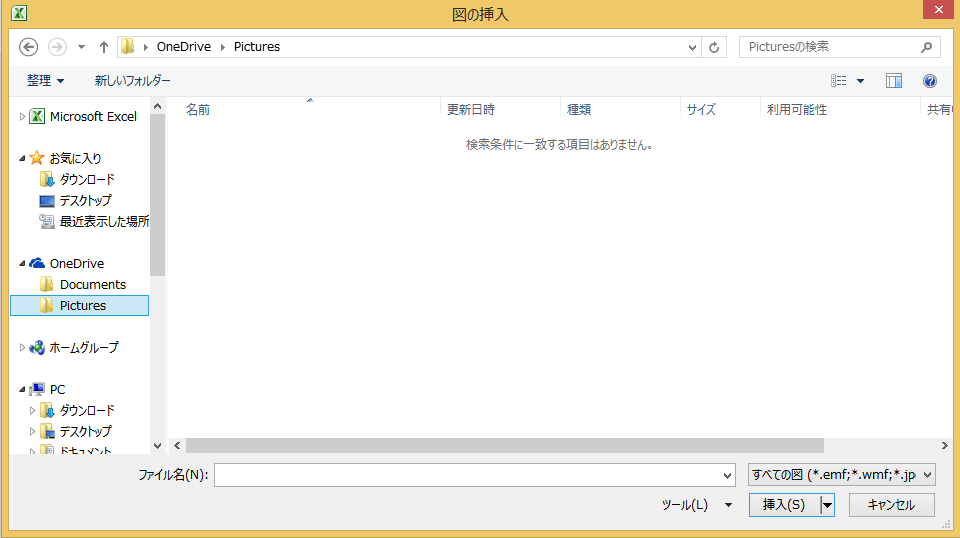エクセルで会社の組織図を作成する時、デフォルトの高さのままリスト化すると表示量は増えますが、人数が多いと雑然として、目的の人物を探すのも大変に感じることがあります。
これをできるだけ簡単に解消できるようにしましょう。
「図形」を使って組織図をわかりやすく装飾
Excel2003以前のバージョンで「オートシェイプ」と呼ばれていた機能に似ていますが、現在のExcel2007以降には「オートシェイプ」という項目は存在しません。
現在(Excel2007以降)では、リボンの「挿入」タブから「図形」を選んで配置するような流れとなります。ここではExcel2013を使用し、ご紹介しています。
エクセルには多種多様な図形が用意されています。
今回作る組織図の場合は長方形や楕円形、矢印などが役立つと思いますが、それ以外にも吹き出しや数式、リボンなどを使って資料の各所にアクセントを加えると、見る時に分かりやすくなるかもしれません。
置きたい図形を選ぶとマウスカーソルが+の形に変化します。
そのままワークシートの置きたい場所をクリックすると図形が表示されます。
設置した図形は、下記のように編集できます。
- 内側にカーソルを合わせると十字矢印の形になり、ドラッグで移動できます
- 四隅に置かれた四角形をドラッグすることで幅や高さを変更できます
- 図形を選択した状態(四隅に四角形が出ている時)なら中に文字を記入できます
さらに詳細な装飾方法は以下の通りです。
記入した文字をダブルクリック(またはドラッグで範囲選択)すると装飾用のポップアップが出現します。
ここから文字揃えやフォント、文字色などを変更できます。
図形の中で右クリックすると、図形のスタイルを変更できます。
- 「スタイル」から全体的なテーマを選べます
- 「塗りつぶし」では図形内部の色を指定できます
- 「枠線」では図形の輪郭の色や太さ、実線/点線などを指定できます
図形を選択した状態でCtrl+C→Ctrl+V(コピー&ペースト)もしくは、図形をドラッグして[Crtl]キーを押しながらドロップして複製(コピー)すると、全く同じスタイル・同じサイズの図形を複数置くこともできます。
また、貼り付ける際にセルを選択してから貼り付けると、選択したセルの左上に合わせて挿入されます。他の図形と位置を揃えたい場合には、セルを基準にして配置するといいでしょう。
下図のような組織図が簡単に作れるので、連絡網やフローチャートなど、幅広く使えます。
図形を使うメリット
セルの結合と罫線を使えばもっと簡単に連絡網の体裁を作ることもできます。もちろんセルの色を塗ることも可能です。
しかし、この方法だと途中に人物を追加したい場合など、手間がかかる上に柔軟な対応ができません。
図形なら新しく追加するだけでなく、位置の入れ替えや補足を足すことなども簡単にできます。
また、同様の図はSmartArtを使って作ることもできます。SmartArtは、「挿入」タブから「SmartArt」を選択すると一覧が表示されます。今回は組織図を作成するので、「階層構造」というメニューを選択します。
ここで選択したのは、「円形画像を使用した階層」です。これは名前と顔写真を表示できるので、ひと目でわかりやすい組織図を作成することが可能になります。
作成するSmartArtを選択し、OKを押すと、以下のように図式とテキスト入力欄が表示されます。
まずは①の部分でそれぞれの名前を入力していきます。
上図②の部分をクリックすると、以下のように任意のフォルダから画像を選択することができます。
それぞれの画像を選択すると、以下のように顔写真つきの組織図が完成します。
エクセルの「図形」はWindowsのデスクトップガジェットの「付箋」に近い使い勝手があります。
セルにとらわれず、好きな位置に好きな大きさ・好きな形で配置でき、装飾も自在。重要な部分を強調するために使用することもできます。